水经微图地图管理软件是个对于各类行业都有这很大帮助的地形软件,它能让你快速了解到周围的地形地势,已经具体的经纬度,高度,水平,土壤湿度等等,让你如果在这里想要从事什么的话可以迅速完成多方面的考虑,这样一来能大大节省之后你所有项目的开支。
应用介绍
《水经微图》是一款有着十余年产品经验积累的地图编辑管理软件,且有着深厚文化内涵并在GIS行业有着广大用户基础的地理信息云产品。内有专业GlS地图绘制、照片管理、CAD制图、云同步矢量数据、云同步照片、高清卫星影像下载等功能,旨在为考古、电力、水利、通信、物流、石油、国土、农业、林业、环保、环评、矿山、海洋、物探、规划设计、数字城市、数字城管、综合应急、智能交通、公共卫生、园林设计、环境监测、道路勘测、地灾调查、房地产、地震、消防、公安、商业、燃气、排水、广告、保险和教育等行业的用户提供一款运行稳定、功能丰富、界面简洁、操作简单、专业好用,且可以与手机移动端进行数据云同步的GIS产品。
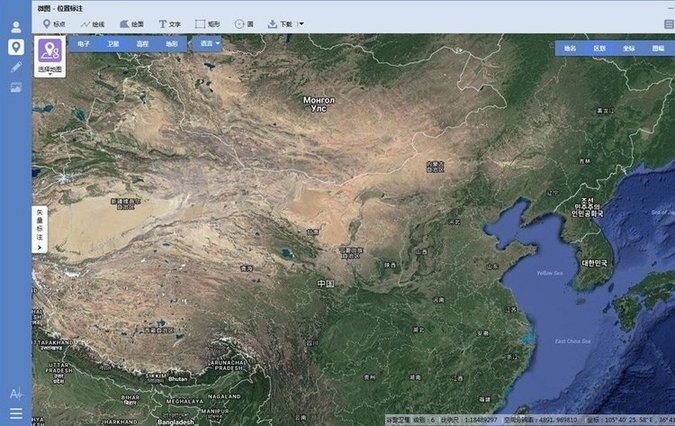
功能介绍
1、云同步GIS地图数据
在微图PC端中,可以将绘制的专业GIS地图数据同步到云,也可以将云中的数据同步到本地进行添加、删除和修改。在微图APP中,可以将云中的专业GIS地图数据同步到手机端,进行添加、删除和修改之后,可以再将结果同步到云。
2、CAD制图
在微图PC端点击“CAD绘制”功能,可以启动微图CAD制图工具。在微图CAD中,可以在线加载全球的谷歌卫星地图,解决了传统CAD中加载大图卡顿或因图片太大无法加载的问题。
3、影像拍摄日期查看
勾选“拍摄时间”可以查看谷歌地球影像的拍摄日期。
4、原始高程数据下载
可在线查看高程渲染图,下载的高程可在专业软件中打开生成专业渲染图、提取等高线或作坡度分析等。
5、矢量兴趣点(POI)下载
可下载矢量兴趣点(POI)数据,如宾馆饭店、餐饮美食、公共设施、行政地标、加油站、交通运输站、金融证券机构、科研教育机构、旅游景点、企事业单位、地名、商厦超市、写字楼、休闲娱乐、邮政电信、ATM机网点和基站站点等。
6、高程等高线的提取
下载的高程数据可在GlobalMapper中打开后提取生成等高线,并可以将生成的等高线导出为SHP、DXF、TAB或KML等几十种矢量数据格式,生成的等高线。
7、高清历史影像下载
选择“历史影像”,可以查看谷歌地球的历史影像地图,2007年2月17日世界瞩目的鸟巢建设情况历史影像。
8、高清卫星影像下载
影像最高分辨率可达0.25米,边江上的船舶都能看得非常清楚。
9、云同步照片
微图提供照片管理功能,在微图PC端可以将旅游照片、电力巡线、基站设备故障等照片从云服务器同步到本地。在微图APP端,可以将拍摄的旅游照片、电力巡线、基站设备故障等照片同步到云。
10、云同步位置标注
该功能适合普通的个人用户在手机端标注旅游位置,并同步到云,可以在所到之处留下你生活的点滴痕迹。在微图PC端中,可以将位置标注同步到云,也可以将云数据同步到微图PC端进行增加、删除和修改。在微图APP移动端中,可以将手机上标注绘制的位置标注同步到云,也可以将云数据同步到微图APP移动端进行增加、删除和修改。
软件特点
1. 支持下载各种卫星地图、历史影像、矢量地图、电子地图、地形图、高程等32种地图数据,等高线/等深线(DWG矢量)、西安80、北京54、CGCCS2000、支持autocad、arcgis、MapInfo、Global Maper、MapGIS、 矢量套合等等。
2.支持将下载的地图转换坐标系,还支持七参数相关功能。
3.支持导出成dxf格式的图片,直接在CAD内等比例打开,免去图片比例缩放的烦恼。
4.支持批量新建任务,大大节约下载的时间,简化下载过程。
5.支持矢量图的导入导出和自定义标注,轻松查看矢量图和卫星图的对比情况。
6.支持导出谷歌、百度、arcgis等多种格式的瓦片和自定义瓦片格式,让二次开发简单易行。
7.支持导出MBtile、GEOpackage、sqliteDB、OruxMaps等多种格式的离线包,方便制作移动端的离线地图。
8.完美解决谷歌地图、谷歌电子、谷歌地形、维基、必应等“火星坐标”地图偏移问题,下载此类地图不再有偏移。
9.支持国家标准分幅模式下载,下载标准分幅地图轻松搞定。
10.导出图片自带坐标信息,无需进行坐标配准。
11、提供坐标的地位与搜索和直接导入下载范围的功能。
12、提供传统、金字塔和国家标准分幅三种下载模式。
13、支持导出各种图片、瓦片和各种离线包并且可与ArcGIS、AutoCAD、ERDAS、MAPINFO等常用的软件相结合。
14、支持数据同步,如:云同步位置标注、云同步GIS地图数据、云同步照片。
15、CAD制图
操作方法
点击工具栏上的“标点”、“绘线”和“绘面”工具可以进行矢量地图绘制,如用标点功能可以标注地名,用绘线功能可以绘制道路或管线,用绘面功能可以绘制建筑或用地范围等。
如何标注绘制点?
点击工具栏的“标点”工具,然后在需要标注的位置中单击,会显示属性对话框。
在属性对话框中,可以修改点名称、修改点坐标、修改图标、提取高程、填写说明备注和修改标注的颜色样式等。
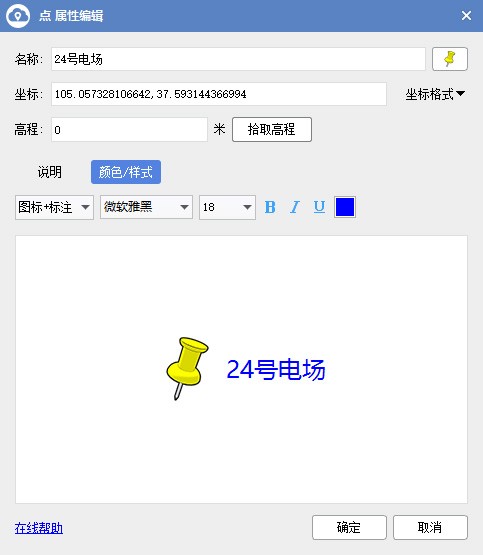
如何绘线?
点击工具栏中的“绘线”工具后,在地图中连续单击鼠标即可绘制线,右键结束绘制后会显示线属性对话框。
在属性对话框中,可以修改线的名称、添加说明备注、设置颜色样式和提取线条坐标等。
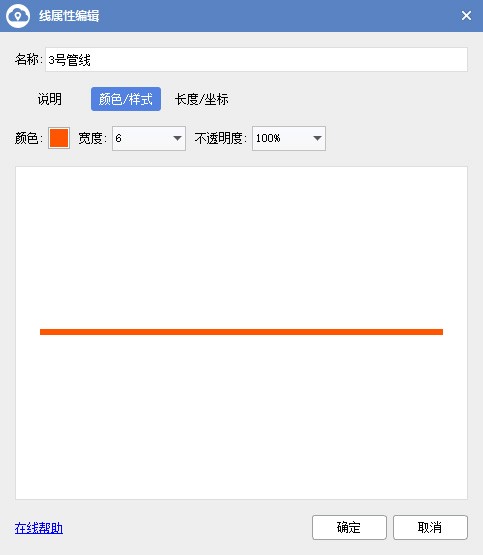
如何绘面?
在工具栏点击“绘面”工具,然后在地图中连续点击鼠标左键即可绘制面对象,单击鼠标右键可结束绘制,并会显示面属性对话框。
在面属性对话框中,可以为面对象设置说明备注、设置边线与填充的颜色样式和提取坐标等。
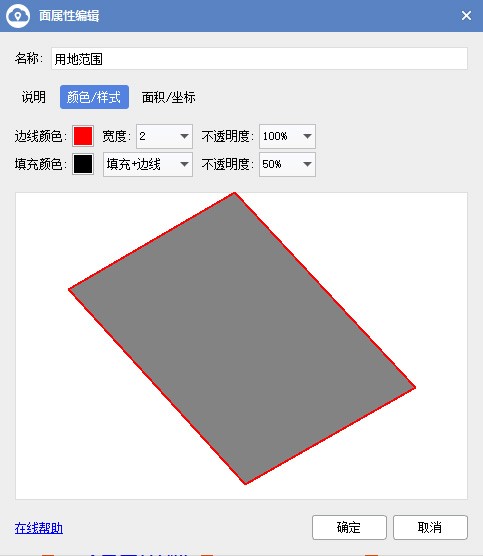
点线面的标注绘制内容会在标注列表中列出,且可以将所绘制的内容全部导出为CAD格式、SHP格式或TAB格式的矢量数据,同时可以进行投影转换,也可以叠加导出到卫星地图中。
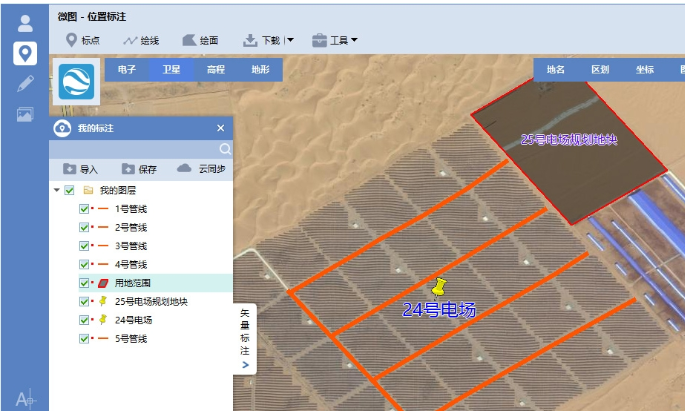
云同步
点击云同步并登录帐户之后,可以将绘制的矢量数据同步到移动端,由于当前版本为内测版,该功能暂时仅为付费用户开放。
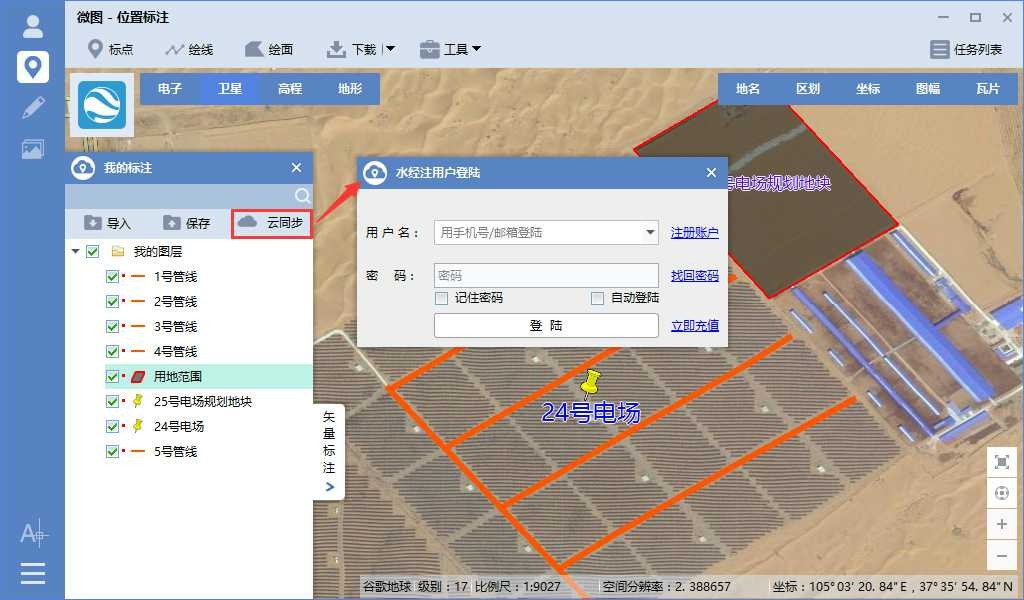
地图下载
需要下载卫星地图时,可以通过屏幕范围下载、框选范围下载、多边形范围下载和导入范围文件进行下载等多种下载方式。
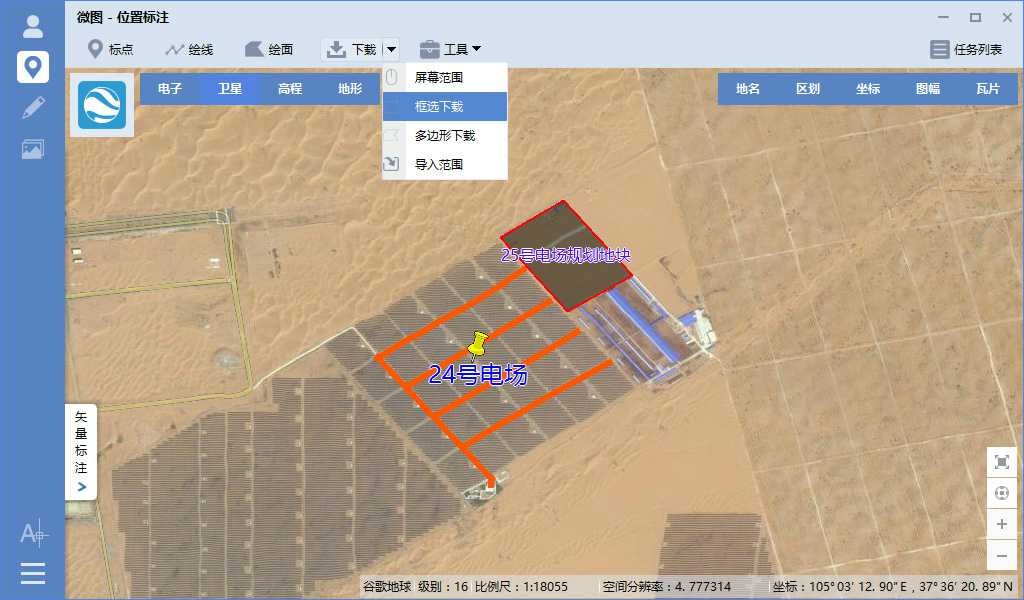
各位朋友,本网站本身不提供下载资源,以下资源地址均为网友整理提供,并且需离开本站,请各位网友谨慎选择,我站将不提供任何保障。另:如这些资源地址有违规或侵权行为,请联系66553826(@)qq.com,我方将在确认后第一时间断开链接。